Лучшие способы восстановить удаленные смс на айфоне на iOS 12
Удаленные смс иногда бывают крайне важными, и если иногда можно попросить дублировать сообщение своего знакомого, то как быть если этого сделать не возможно? Чтобы восстановить смс люди пытаются найти программы для восстановления айфона, но так ли нужны программы? Есть ли другие способы вернуть смс? Если вы столкнулись с необходимостью восстановления удаленных смс для версии iOS 12, то в этой статье мы рассмотрим несколько способов, которые могут вам помочь.
Способ 1. Как восстановить сообщения на айфоне через инструмент UltData
Удаленные смс иногда бывают крайне важными, и если иногда можно попросить дублировать сообщение своего знакомого, то как быть если этого сделать не возможно? Чтобы восстановить смс люди пытаются найти программы для восстановления айфона, но так ли нужны программы? Есть ли другие способы вернуть смс? Если вы столкнулись с необходимостью восстановления удаленных смс для версии iOS 12, то в этой статье мы рассмотрим несколько способов, которые могут вам помочь.
Для работы с программой понадобиться компьютер, провод для подключения и телефон. Убедитесь, что на телефоне есть достаточно заряда батареи, несмотря на то, что телефон может заряжаться от компьютера, при восстановлении желательно иметь некоторую часть заряда.

Вы можете свободно использовать Tenorshare UltData на компьютерах или МАС, так и на Windows платформе. Что бы восстановить сообщения необходимо:
Шаг 1. Установить программу на свой компьютер, подключить айфон через кабель.
Шаг 2. После подключения вы можете выбрать откуда скачивать данные на телефон. Из ранее создаваемой копии в iTunes из телефона и далее нужно нажать сканировать.
Шаг 3. По завершению сканирования вы увидите окно с таблицей доступных для восстановления сообщений. Нажимаем продолжить.
Шаг 4. В окне программы, вкладка сообщения предоставит вам таблицу смс, в которой вы можете выбрать необходимые и приступить к восстановлению. По истечению процесса вы можете сохранить их в текстовом документе на вашем компьютере.
Кроме этого, утилита UltData позволяет восстановить практически любые данные, фотографии, переписку в Ватсапе , музыки, аудио и видео и т.д. на iPhone и iPad, если они не были еще перезаписаны.
Способ 2. Как вернуть удаленные смс на айфоне через iTune
Программа iTunes создана как ключ для всех устройств от компании Apple. Раньше она служила как единственный способ сделать резервную копию данных. Сегодня это возможность создать и резервную копию и плей лист из любимых треков или просто удобно ознакомиться с продуктами из магазина iTunes на своем компьютере. Есть как положительные, так и негативные стороны такого подхода. Некоторые пользователи мечтают, что бы система позволяла пересылать музыку так же просто как это происходит в системе андроид, но это снижает безопасность устройства.
Для того что бы восстановить данные на айфоне вы можете использовать iTunes при условии ранее создаваемых резервных копий. Для удобства вы можете включить автоматическую синхронизацию при каждом подключении устройства к компьютеру через iTunes в настройках. Если у вас есть резервные копии, то для восстановления данных с телефона необходимо использовать компьютер, телефон и кабель для подключения. Рассмотрим пошагово как это сделать.
Шаг 1. Запустите программу iTunes на своем компьютере
Шаг 2. Подключите свой телефон через кабель и отмените синхронизацию, если она автоматически началась.
Шаг 3. На первой странице у вас появится данные о телефоне и кнопка “Восстановить из копии”
Шаг 4. При наличии нескольких сохраненных копий выбирайте ту, которая может иметь сохраненные сообщения.
Шаг 5. После завершения восстановления вы сможете прочитать удаленных смс на айфоне, которые сохранились из резервной копии.
Способ 3. Восстановить смс на айфон с помощью iCloud
Долгое время разработчики и дизайнеры изучали возможность максимально сократить действия пользователя с целью достижения комфорта и удобства при использовании системы на базе iOS. Логика системы очень схожа на всех устройствах и поэтому пользователи крайне редко переходят на другие платформы. Кроме того, компания нашла способ синхронизировать все устройства и пользователи всегда могли бы насладиться музыкой или прочитать заметку на любом устройстве, даже если написали его на телефоне и не отсылали себе на компьютер. Так одним из наиболее востребованных инструментом стал iCloud, благодаря которому стало возможным синхронизация без проводов. Это облачный сервис, который можно использовать среди всех устройств подключенных под одной учетной записью.
iCloud стал прорывом и многие по достоинству оценили всю выгоду от такой возможности. Благодаря автоматической синхронизации пользователи получили удобный способ как посмотреть удаленную историю с помощью iCloud. Для этого необходимо сделать несколько шагов, что бы перейти к удаленной переписке. Важно отметить, что данный способ подойдет только тем, кто делает полную копию данных устройства на iCloud.
Шаг 1. Вы должны убедиться, что телефон не выключался после удаления важных смс, на сервисе iCloud было достаточно места для синхронизации и она проходила до удаления смс.
Шаг 2. Перейдите в настройки, во вкладке “Основные” вы можете видеть сброс. В меню “Сброс” найти “Стереть контент и настройки”, нажать и при необходимости ввести свой пароль.
Шаг 3. Произойдет сброс устройства к заводским настройкам и данные безвозвратно будут удалены. После перезагрузки телефона проведите базисную настройку и подключению к интернету.
Шаг 4. Вы можете увидеть предлагаемые настройки, для восстановления удаленных смс нам необходимо выбрать “Восстановить из копии iCloud”
Шаг 5. Телефон будет настроен согласно последней синхронизации вашего телефона на iCloud и вы сможете так посмотреть удаленную историю сообщений.
Все способы хороши, но один лучше
Если вы сами удалили сообщение, то чем раньше вы сделаете восстановление, тем больше шанс на то, что бы вернуть данные полностью. Для того что бы вернуть сообщения вы можете выбрать любой способ восстановления. Но самый простой это UltData. Если стандартные инструменты предлагают только восстановление из резервной копии, то программа восстановит ваши данные с помощью вашего устройства. Вам не нужно обладать техническими знаниями или иметь большой опыт работы с системой iOS, все это уже сделано за пользователя и оптимизировано так же просто как и сама система на айфоне.
Если вы встретились с проблемой потери данных, то сегодня это легко исправить множеством способов. Главное придерживаться правил по установке и восстановлению. Вы можете использовать резервное хранение данных в облачном сервисе или на жестком диске своего компьютера. Создавая копию своих данных, важно надежно защищать свой компьютер и учетную запись iTunes. Это может быть антивирус, но самое главное это собственные действия пользователя. Нельзя использовать простой пароль, как например год рождения или данные из открытых источников, которые злоумышленники могут использовать. Не открывайте ссылки от мало знакомых людей, особенно в смс. Используя сложный пароль и при возможности разделять почту, сделав одну публичную, а другую личную для iTunes или банка например, может сохранить вам много времени.

Обновление 2019-07-25 / Обновление для iOS восстановление данных
Как посмотреть удаленные сообщения на айфоне
Для людей, использующих смартфон как рабочий инструмент, будет крайне неприятной новостью в один момент лишиться всей деловой переписки. Тем не менее это происходит довольно часто. Но существует несколько способов, как восстановить удаленные СМС на айфоне в приложении iMessage.
Почему могут пропасть SMS на айфоне
Для начала стоит отметить из-за чего диалоги резко пропадают с iPhone. Тем более, если это происходит систематически. Причин может быть несколько:
- закончилась доступная память для хранения переписок. Благодаря функции вложения мультимедиа за короткое время диалоги могут накапливать до несколько гигабайт. В результате системе ничего не остается как удалить все сообщения на айфоне. Дата очистки устанавливается в настройках гаджета;
- вредоносное ПО и сторонний контроль. Хотя IOS считается самой надежной ОС, от вирусов защититься невозможно. Также злоумышленники могут установить удаленный контроль над смартфоном и перепиской, если его хозяин открывал сторонние ссылки;
- пользователь сбросил настройки до заводских, не позаботившись о резервном копировании;
- некорректное обновление прошивки или использование Jailbreak.
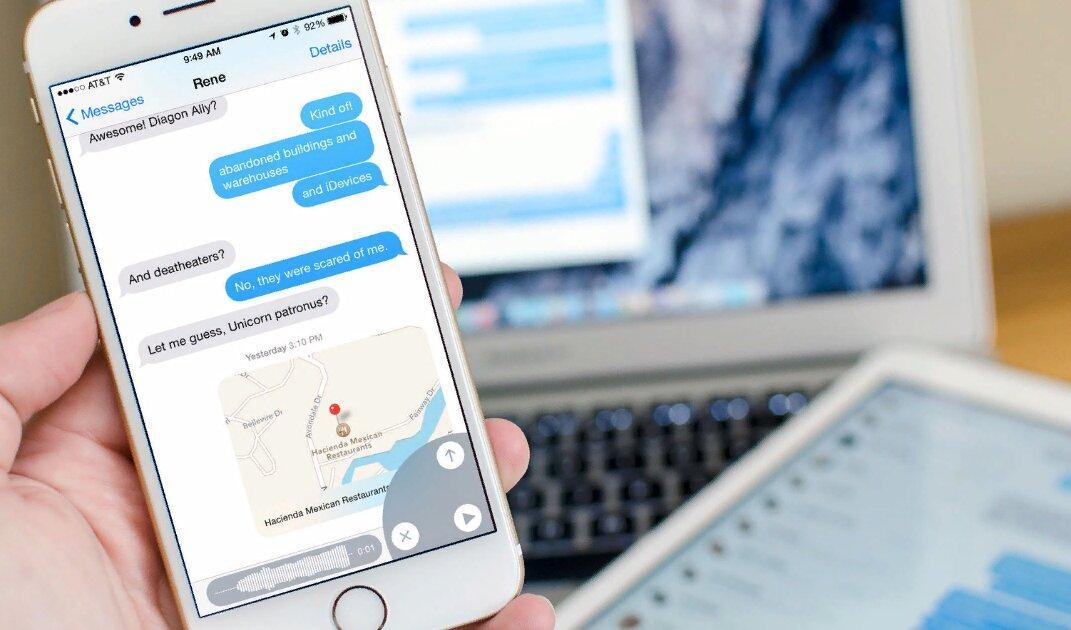
Фирменное приложение для iPhone может похвастаться обширным списком возможностей
Обратите внимание! Автоматически удалять сообщения может iPhone с IOS 8 и выше.
Можно ли восстановить удалённые сообщения на iPhone
Количество утерянной навсегда информации зависит от нескольких факторов. Основные:
- сколько времени использовался смартфон после пропажи СМС. Чем раньше владелец начнет восстанавливать сообщения, тем больше он сможет «вытащить»;
- было ли включено резервное копирование в настройках iCloud;
- насколько «забито» облачное хранилище;
- был ли смартфон синхронизирован с ПК;
- использовал ли владелец смартфона «бэкапы» при подключении к ПК и применении iTunes.
Можно ли восстановить удаленные СМС на айфоне? Определенно да. При наличии хоть какого-нибудь резервного копирования или синхронизации что-то восстановить получится.
Как восстановить удаленные СМС на айфоне
Восстановить удаленные сообщения можно тремя способами:
- Воспользоваться iTunes.
- Через iCloud.
- Через сторонние программы.
Каждый способ в равной мере достоин внимания, поэтому каким из них воспользоваться, решать уже конечному пользователю. И все же есть пара нюансов, при которых некоторые варианты не могут быть реализованы.

В большинстве случаев понадобится использовать ПК
Обратите внимание! Перед тем как восстанавливать СМС или другие данные на телефоне, нужно выключить функцию «Найти айфон». Настройки безопасности не дадут воспользоваться резервным копированием, что собственно, логично.
Восстановление сообщений через iTunes
Перед тем как посмотреть удаленные сообщения на айфоне через айтюнс, важно вспомнить, когда в последний раз пользователь подключал телефон к компьютеру. Если такового взаимодействия не происходило, можно сразу переходить к следующему разделу.
Для тех, кто скидывал файлы через фирменную программу есть шанс восстановить данные следующим образом:
- Подключить iPhone к компьютеру.
- Запустить айтюнс.
- В утилите нажать на значок телефона.
- Перейти во вкладку «Обзор».
- Выбрать «Восстановить из копии».
В разделе обычно есть несколько дат, в которые производилось резервное копирование. Выбрать можно любую из предложенных. После нужно только подтвердить операцию и дождаться пока данные скопируются на смартфон.
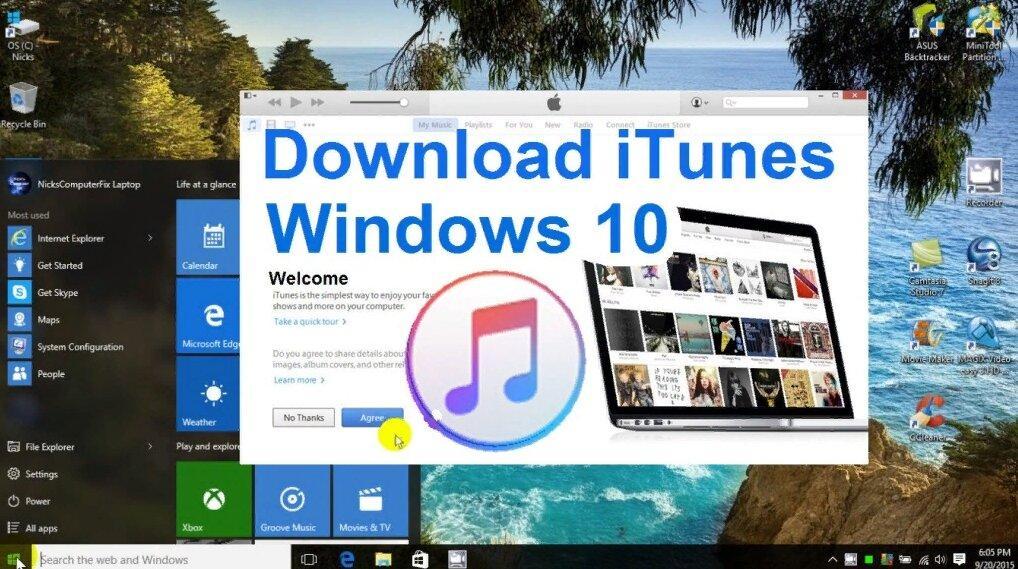
Айтюнс можно установить также на ПК под управлением Windows
Важно! Данный способ возможен только при включении функции автоматического «бэкапа» в настройках утилиты.
Чтобы включить автоматическое резервное копирование, при каждом подключении айфона к программе нужно в той же вкладке «Обзор» найти пункт «Автоматическое создание копий» и поставить возле него галочку.
Восстановление сообщений через iCloud
Изначально прямое назначение айклауда заключалось в том, чтобы пользователь мог с любого устройства Эппл войти в учетную запись и иметь доступ к своей мультимедиа. Так, каждый год покупая новый iPhone, многие просто авторизуются в своей учетной записи Apple ID и через iCloud за пару минут загружают все свои файлы с прошлого гаджета.
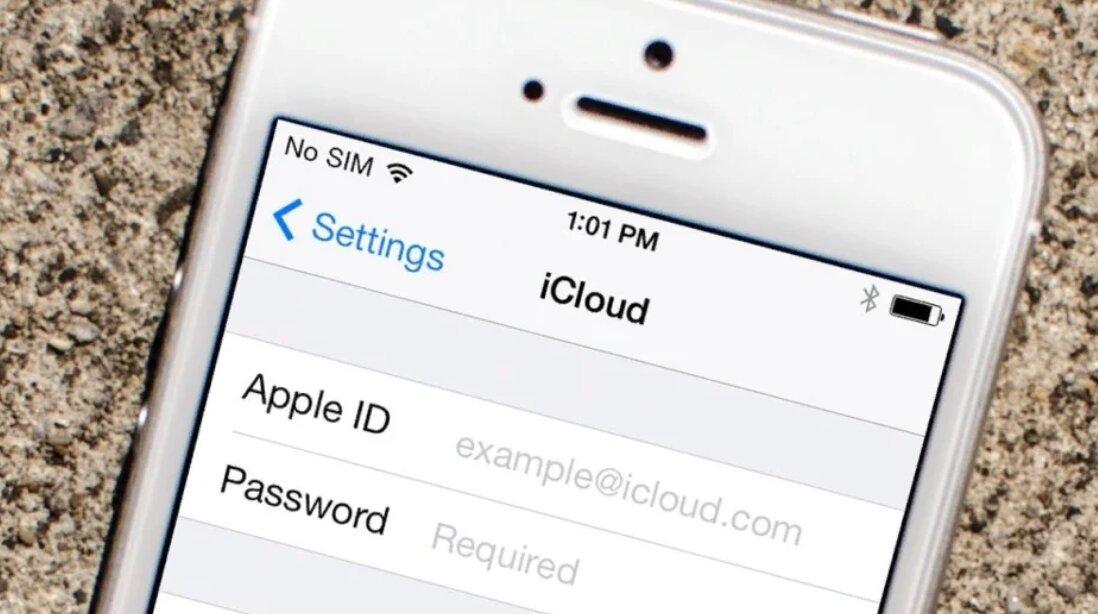
Чтобы иметь доступ к iCloud нужно завести учетную запись Apple ID
Как в случае с iTunes, пользователю сначала следует удостовериться, что на айфоне включена функция резервного копирования. Для этого достаточно пошагово:
- Перейти в «Настройки».
- Выбрать первое меню «Apple ID, iCloud, iTunes Store».
- Найти раздел «iCloud».
- Следом нажать «Управление хранилищем».
Тут можно заметить все подразделы, которые включены в резервное копирование. Если напротив пункта «Сообщения» значится, что там содержится несколько мБ информации, то извлечь потерянные сообщения получится.
Теперь остается только разобраться, как восстановить и посмотреть удаленные сообщения на айфоне:
- Зайти в «Настройки».
- Затем в меню ««Apple ID, iCloud, iTunes Store».
- Раздел «iCloud».
- Пролистать вниз до пункта «Резервная копия».
- В нем посмотреть на возможные даты «бэкапа».
Теперь нужно сбросить настройки до заводских:
- Вернуться в «Настройки».
- Пункт «Основные».
- Следом в раздел «Сброс».
- Выбрать «Сбросить контент и настройки».
После этого заново авторизоваться в Apple ID, перейти в «Резервная копия», выбрать дату и выполнить восстановление. Обычно это занимает около 20 минут в зависимости от объема данных.
Обратите внимание! На айфонах с IOS 9.0 и старше, например, на пятерке S, SE и 6 plus, названия подразделов могут немного отличаться. Но сам принцип остается тем же.
Просмотр удаленных сообщений на айфоне через сторонние программы
Это далеко не единственные способы, как в айфоне посмотреть удаленные сообщения. Помимо них есть специальные программы, работающие при контакте с ПК или во время подключения к интернету. Данные утилиты способны «вытягивать» больше информации без включения «бэкапов» и прочих условий.
Обратите внимание! Их лучше использовать только в случае острой необходимости, так как они все созданы сторонними разработчиками. Официалы за использование этих программ ответственности не несут. Но следует сказать, что всегда можно воспользоваться функцией сброса данных до заводских.
Рассмотрим несколько программ, которые получили наивысшие оценки пользователей. Это будут Primo iPhone Data Recovery, iSkysoft Toolbox и Enigma Recovery.
Primo iPhone Data Recovery
Когда файлы категорически не хотят восстанавливаться через iTunes поможет именно эта программа. Технология следующая:
- Установить утилиту на компьютер.
- Подключить к ПК айфон.
- Начать процесс сканирования. Для этого нажать на «Next» в главном меню программы.
- Дождаться результатов анализа.
- Ознакомиться с файлами, которые Primo iPhone Data Recovery смогла отыскать для восстановления.
- Найти вкладку «Messages».
- Выбрать галочками сообщения, которые нужно вернуть.
- Нажать «Recover».
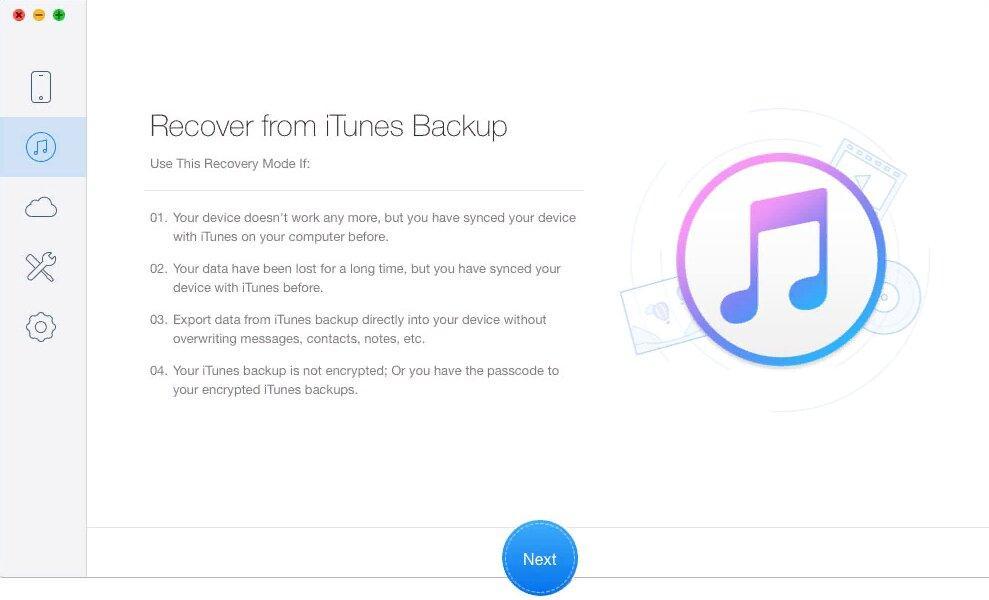
Кнопка «Next» сразу в главном меню
Важное преимущество утилиты – возможность авторизоваться в своем iCloud через программу и «вытаскивать» только те файлы, которые нужны. Таким образом можно избежать сброса настроек до заводских.
Обратите внимание! Некоторые вкладки ограничены в восстановлении платной подпиской.
iSkysoft Toolbox
Достоинство следующей программы заключается в возможности выбора конкретных данных, которые нужно вытащить, что сокращает время на сканирование и восстановление.
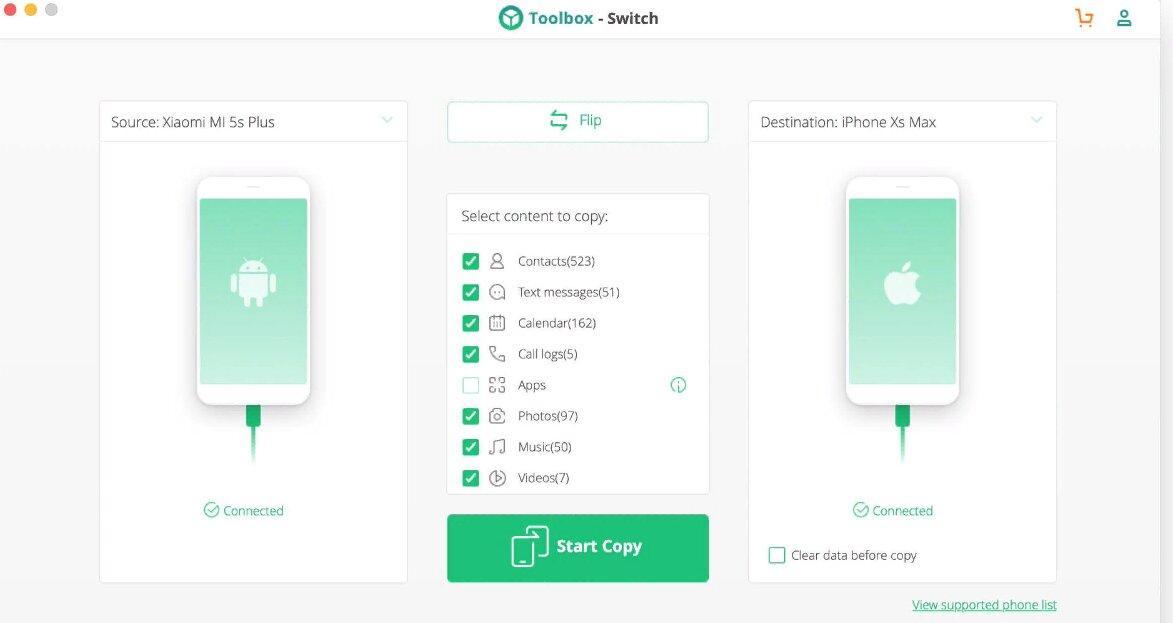
Также утилита позволяет переносить данные с одного телефона на другой
Важно! Сначала нужно обновить iTunes до актуальной версии.
- Скачать и установить на ПК iSkysoft Toolbox.
- Подключить через USB телефон и запустить утилиту.
- Дождаться пока программа «увидит» айфон и произведет синхронизацию. Ничего при этом нажимать не нужно.
- После кликнуть на «Recovery».
- В открывшемся меню выбрать «Recovery from iOS Device».
- Следом, чтобы восстановить только удаленные СМС, нужно убрать галочки со всех пунктов, кроме «Messages & Attachments».
- Далее для запуска сканирования нажать Start Scan.
- Через несколько минут программа предоставит все текстовые сообщения, доступные для восстановления.
- Остается отметить галочками нужные СМС, нажать на «Recover» и дождаться пока утилита не закачает данные в телефон.
Дополнительная информация. Чтобы было проще ориентироваться, можно воспользоваться кнопкой «Filter» для настройки отображения только удаленных СМС.
Enigma Recovery
Единственная русскоязычная программа в данном списке. Enigma аналогично помогает вытаскивать файлы из бэкапов айтюнс и айклауд, если традиционные варианты не помогли. Порядок действия следующий:
- Скачать и установить Enigma Recovery.
- Подключить через USB и разблокировать айфон (последнее условие строго обязательно).
- На всплывшем на смартфоне уведомлении нажать кнопку подтверждения.
- Дождаться окончания сканирования гаджета, которое начнется автоматически.
- Следом перейти в раздел «Сообщения».
- Выделить нужные файлы (удаленные СМС программа маркирует красным цветом).
- Нажать кнопку подтверждения восстановления и дождаться пока Enigma Recovery закачает данные обратно в телефон.
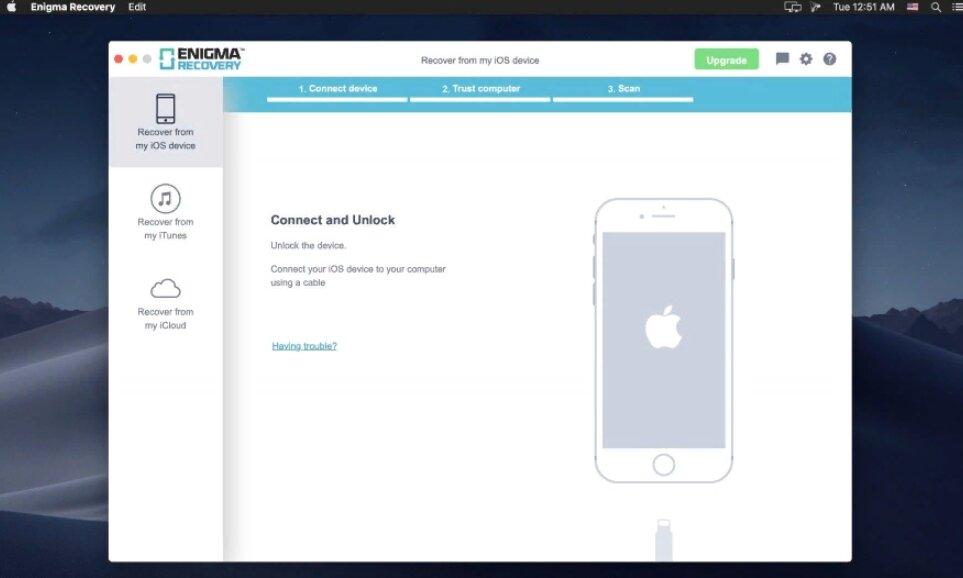
После подключения телефона к компьютеру можно просто следить за индикаторами сверху, обозначающими состояние процесса
Утилита также имеет платные функции. В данном случае бесплатного функционала достаточно.
Рекомендации, как избежать удаления и утери СМС сообщений на айфоне
Самое первое, что надо сделать – это отменить автоматическое удаление сообщений в настройках телефона. Для этого нужно:
- Перейти в меню «Настройки».
- Найти раздел «Сообщения».
- Опуститься до пункта «История сообщений».
- Выбрать любой удобный вариант.
Система предложит очистку памяти раз в месяц, год или бессрочно. Стоит отметить, что отменив автоматическое удаление, пользователю придется самостоятельно следить, чтобы содержимое переписок не влияло на скорость работы гаджета.
Обратите внимание! Не стоит забывать, что при синхронизации с iPhone на других устройствах также можно будет выполнить восстановление СМС в случае потери гаджета. Но нужно понимать, если вторым устройством пользуется другой человек, то он может тайно прочитать переписку.
Также стоит позаботиться о том, как восстановить СМС на айфоне в случае их потери. Для этого нужно узнать, значатся ли приложения для переписок в списке резервного копирования в iCloud.
Порядок действий следующий:
- Зайти в «Настройки».
- Кликнуть на имя учетной записи.
- Следом в раздел «iCloud».
- В смартфонах с IOS вплоть до 10-й версии надо кликнуть на «Хранилище iCloud» и сразу на «Управление хранилищем». С 11-й и выше – пункт «Управление» и следом на строку «Резервные копии».
- И там, и там выбрать используемый гаджет Apple.
- Найти пункт «Сообщения» или другое системное приложение, которое используется для переписок, и активировать ползунок напротив.
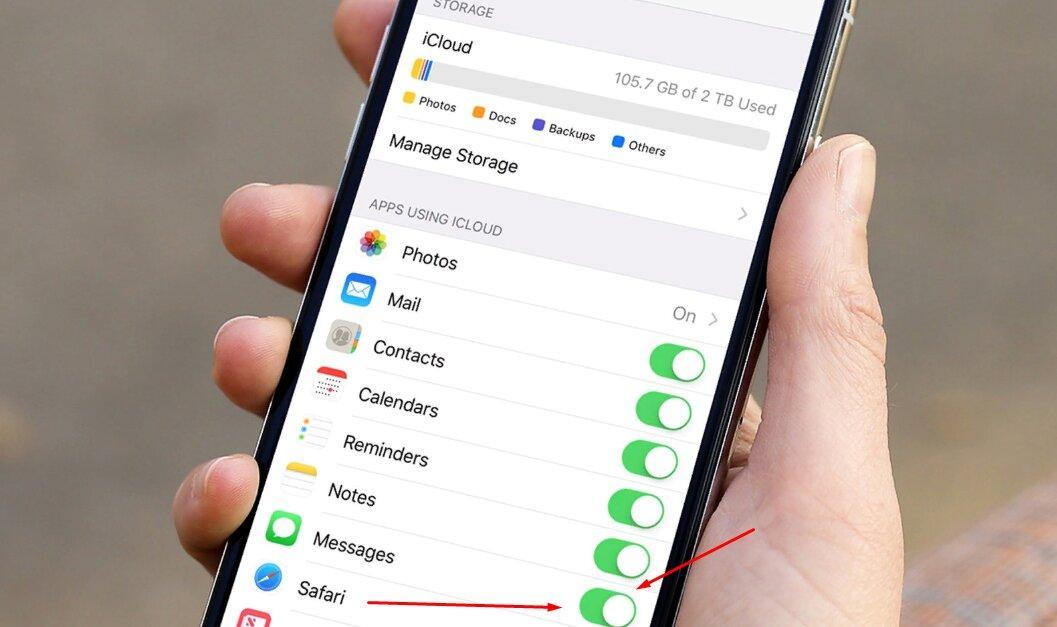
Важно, чтобы именно сообщения были доступны для резервного копирования
Если автоматическая архивация сообщений уже включена, то можно посмотреть, когда в последний раз система сохраняла переписку. К сожалению, настроить дату и время сохранения нельзя, но это уже дает возможность обезопасить некоторый пласт информации.
Осуществлять резервное копирование можно и самостоятельно, хоть каждый день. Однако даже при хорошей скорости подключения 1,5 Гб данных переписываются в облачное хранилище в течение 2 часов. Чтобы уменьшить время до минимального, стоит убрать ползунки в «Резервные копии» с приложений, которыми можно пожертвовать в случае форс-мажора.
Получается, что в айфонах заложена очистка сообщений при заполнении памяти. Эту функцию можно отключить в настройках устройства. Также, чтобы обезопасить себя, можно включить автоматическое резервное копирование, которое впоследствии поможет восстановить важные СМС. Для этого можно воспользоваться iCloud, iTunes (в случае подключения к ПК) и сторонними программами.
Как восстановить СМС на iPhone?

СМС в iPhone сохраняются не только «на память» о переписке с дорогим человеком. Причина может быть более прозаичной: с СМС-сообщениями часто приходят коды, необходимые, скажем, для получения товаров, купленных через интернет, или оплаты брони в кинотеатре. Нечаянно удалив такое сообщение, вы рискуете остаться без заказанной вещи и потратить деньги впустую.
К счастью, способы восстановить удалённые СМС есть. Выполнить эту задачу куда проще, если вы в профилактических целях регулярно делаете резервные копии iPhone. Если же о резервных копиях вы ранее вообще не слышали, отчаиваться тоже не стоит – в интернете есть доступны бесплатных программ, способных решить проблему со стёртой информацией.
Как восстановить удалённые сообщения из резервной копии в iTunes?
Этот метод восстановления актуален только в том случае, если вы создавали бэкап уже после того, как нужное вам сообщение пришло на телефон.
СМС и ММС входят в перечень данных, которые включаются в резервную копию iPhone. Следовательно, если вы восстановите информацию из бэкапа, сообщение вернётся на устройство.
О том, как сформировать резервную копию в iTunes рассказывать не будем – процедура создания бэкапа подробно описана в этой статье. Восстанавливать СМС из резервной копии Айтюнс нужно следующим образом:
Шаг 1. Прежде всего запретите автоматическую синхронизацию программы Айтюнс с Айфоном. Если вы допустите новую синхронизацию, старые данные исчезнут безвозвратно. Чтобы поставить запрет, откройте Айтюнс, проследуйте по пути «Правка» — «Настройки» и в разделе «Устройства» поставьте галочку напротив пункта «Запретить автоматическую синхронизацию устройств iPod, iPhone, iPad».

Теперь можете со спокойной душой подключать Айфон к ПК.
Шаг 2. На самом устройстве выключите функцию «Найти iPhone»: пройдите по пути «Настройки» — «iCloud» и переведите соответствующий ползунок в неактивное состояние.

Если «Найти iPhone» включена, восстановление из бэкапа произвести не удастся – появится ошибка.
Шаг 3. Вернитесь к Айтюнс и проследуйте в меню управления устройством, нажав на кнопку с изображением смартфона.

Шаг 4. В блоке «Резервные копии» найдите кнопку «Восстановить из копии» и нажмите её одновременно с CTRL.

Шаг 5. Появится окно «Восстановить из резервной копии». В поле «Имя iPhone» выберите подходящий бэкап.

Вам следует попытаться вспомнить, когда пришло сообщение, которое нужно восстановить, и воспользоваться копией, сделанной незадолго до этой даты.
Шаг 6. Определившись с бэкапом, нажмите кнопку «Восстановить». Вы запустите процесс восстановления из резервной копии Айтюнс.

Дождитесь завершения процесса и проверьте содержимое приложения «Сообщения» — наверняка вы найдёте там нужное вас СМС.
Восстанавливая сообщения из резервной копии iTunes, следуйте таким правилам безопасности:
-
Прежде чем приступать к восстановлению, создайте новый бэкап, иначе вы безвозвратно утеряете все данные, появившиеся на Айфоне позже даты резервного копирования. Не пытайтесь прервать процесс восстановления путём отсоединения кабеля от ПК или устройства iPhone. Так вы заведёте гаджет в петлю восстановления (Recovery Loop). Разорвать такую петлю можно и в домашних условиях (обо всех способах, как это сделать, рассказано здесь), однако придётся попотеть.
Как восстановить удалённые СМС на Айфоне через iCloud?
Восстановить сообщения на Айфоне из iCloud также можно только при наличии предварительно созданной в «облаке» резервной копии. Кроме того, потребуется подключение к надёжному источнику сигнала Wi-Fi.
Вся процедура выполняется всего в два шага:
Шаг 1. Сначала производится полный сброс iPhone. Для этого пройдите по пути «Настройки» — «Основные» — «Сброс», кликните на пункт «Стереть контент и настройки» и введите пароль безопасности.

С устройства будут удалены совершенно все данные. Вам следует быть готовым к этому – если на вашем гаджете хранится ценная информация (скажем, номера), лучше перенести её на ПК или выгрузить в облачное хранилище. О способах копирования на компьютер телефонного справочника рассказывает эта статья нашего сайта.
Шаг 2. Выполните первоначальную настройку гаджета до стадии «Настройка iPhone». На этом этапе выберите вариант «Восстановить из копии iCloud» («Restore from iCloud Backup»).

Далее вам остаётся ввести пароль от Apple ID и дождаться перезагрузки Айфона и завершения процесса восстановления. Как только восстановление закончится, все СМС, присутствовавшие в копии iCloud, окажутся в памяти телефона.
Прежде чем возвращать СМС из бэкапа в «облаке», поставьте смартфон на зарядку. На устройстве будет активирован модуль Wi-Fi, что поспособствует быстрому расходованию энергии.
Можно ли вернуть СМС на iPhone с помощью сторонних программ?
После удаления из памяти iPhone СМС-сообщения ещё некоторое время хранятся в кэше. Это и позволяет восстановить их с помощью сторонних приложений. Чтобы «реанимирование» точно завершилось успехом, необходимо одновременное соблюдение двух условий:
-
Нужная СМС-ка была удалена недавно. Телефон после удаления не перезагружался.
Отыскать программу, которая способна быстро, качественно и бесплатно выполнить восстановление сообщения из кэша iPhone – задача не из лёгких. Например, известная утилита Data Doctor Recovery – SIM Card предполагает использование картридера со слотом под симку – аксессуара, диковинного по нынешним временам. Другая популярная программа SmartPhone Recovery Pro требует денег, даже не давая возможности убедиться в собственной эффективности.
Положительных результатов позволяет добиться утилита iSkySoft iPhone Data Recovery, бесплатную версию которой можно скачать здесь. Полная версия этой программы обходится в «устрашающую» сумму (почти 4 тыс. рублей), однако, чтобы восстановить содержание одной СМС-ки, она вам не пригодится.
Использование утилиты от iSkySoft возможно только при наличии на ПК новейшего iTunes.
После того как установите программу, действуйте так:
Шаг 1. Подключите iPhone кабелем к ПК, запустите iSkySoft iPhone Data Recovery и проследуйте в раздел «Recover from iOS Device».

Шаг 2. Оставьте только одну галочку – «Messages & Attachments» в блоке «Deleted Data from the Device» («Удалённые данные»). Остальные галочки снимите.

Шаг 3. Нажмите «Start Scan» — так вы запустите процесс анализа гаджета.

Анализ займёт 2-3 минуты — по его завершении вы увидите примерно такое окно:

В колонке слева под названием «Messages & Call log» присутствует информация о том, сколько удалённых сообщений, а также вложений в СМС-ках («Message Attachments») удалось обнаружить. В нашем примере «нашлись» 34 сообщения и 1 вложение.
В колонке «Phone», расположенной по центру, размещены телефонные номера, с которых на Айфон поступали СМС-ки. Нужно отметить, что информация в этой колонке отображается некорректно. Адресанты большинства сообщений вообще не определяются (о чём говорит статус «unknown…»), остальные определяются неверно. Например, отправителем СМС с кодами подтверждения Web Money значится приложение What’s App, хотя связи между мессенджером и электронной платёжной системой нет никакой.

Впрочем, это не беда. Кликая на разных отправителей и бегло просматривая колонку справа (где представлено содержимое сообщений), вы рано или поздно отыщите нужное СМС. Если вы искали сообщение по причине наличия в нём какого-нибудь уникального и необходимого вам кода, можете просто переписать символы в блокнот или занести их в «Заметки» Айфона.
Вернуть удалённую переписку с одним отправителем в память устройства удастся только после покупки полной версии утилиты. Для этого нужно поставить галочку напротив наименования или номера телефона этого отправителя и кликнуть на кнопку «Recover».

Можно ли изъять СМС из бэкапа iTunes без подключения Айфона к компьютеру?
Утилита iSkySoft iPhone Data Recovery способна восстановить СМС-ки не только из памяти «яблочного» гаджета, но и из резервных копий данных, сделанных через iCloud и iTunes. При этом сам гаджет к компьютеру подключать не нужно – достаточно помнить, где найти резервные копии на ПК.
На компьютерах с Windows бэкапы iTunes располагаются в директории «ПользователиИмя пользователяAppDataRoamingApple ComputerMobileSyncBackup», а на Mac – в папке, до которой можно добраться по пути «ПользователиИмя пользователяБиблиотекиApplication SupportMobileSyncBackup». Обратите внимание, что папка AppData на Windows бывает скрытой.
Доступ к СМС в резервной копии можно получить так:
Шаг 1. Запустите программу и проследуйте в раздел «Recover from iTunes Backup File».

Шаг 2. В специальном окне выберите ту резервную копию, которая, по вашему мнению, содержит нужное СМС.

При выборе ориентируйтесь на дату, указанную в названии бэкапа.
Шаг 3. Определившись с копией, кликните на кнопку «Start Scan».

Начнётся процедура восстановления, по итогам которой утилита iSkySoft разложит все данные, содержащиеся в бэкапе, «по полочкам».

Шаг 4. Откройте раздел «Messages» в блоке «Messages & Call log» — именно там вы и найдёте СМС-ки.

Бегло просматривая сообщения от разных отправителей, вы наверняка отыщите необходимую информацию.
Номера отправителей большей части СМС из бэкапа, увы, не отображаются, поэтому поиск нужного сообщения по адресанту обречён на провал.
Для восстановления данных из копии в iCloud iSkySoft вам следует вспомнить логин и пароль от учётной записи «облачного» хранилища.
Заключение
Стирая сообщения на iPhone, следует быть максимально внимательным, потому что восстановление СМС, удаленного по неосмотрительности – удовольствие дорогое. Покупка специального софта вроде SmartPhone Recovery или Enigma Recovery влетит в «кругленькую» сумму – около 4 тыс. рублей.
К счастью, узнать содержание стёртых СМС можно и без финансовых трат – достаточно воспользоваться триальной версией полезной утилиты iSkySoft iPhone Data Recovery или произвести восстановление данных из резервных копий iTunes или iCloud. Первый способ предпочтительнее, так как во втором случае, восстановив старое СМС, вы рискуете утерять часть актуальной информации.
Как восстановить на айфоне удаленные смс: порядок действий, советы

- 13 Июня, 2019
- Инструкции
- Маргарита Воронова
Предлагаем к изучению методы, как восстановить на айфоне удаленные смс на вашем iPhone, независимо от того, есть ли у вашего телефона резервное копирование или нет.
В качестве одного из часто используемых приложений iPhone, приложение сообщений может содержать некоторые важные текстовые, которые хотели бы сохранить навсегда. Но во время очистки хранилища вашего iPhone вы по ошибке удалили сообщения. Или случайно потеряли все данные после обновления iOS, восстановления iPhone.
Как вернуть утерянные текстовые сообщения на iPhone
На самом деле, метод восстановления может отличаться в разных ситуациях. Если вы не сделали резервную копию сообщений iPhone в iTunes или iCloud, вы можете попробовать первый метод. Если вы делали резервную копию ранее, вы можете выбрать любой метод из остальных.
На самом деле, если вы хотите понять, как восстановить на айфоне удаленные смс, даже если у вас нет резервной копии iPhone, просто изучите эту статью.
Если вы не сделали резервную копию своего iPhone в iTunes, вам лучше прекратить использовать свой iPhone, чтобы новые данные не перезаписывали сообщения, отмеченные меткой “Удалено”. Вы должны предпринять быстрые действия, чтобы использовать некоторые приложения для восстановления данных iPhone, чтобы найти необходимые отмеченные тексты и восстановить их.
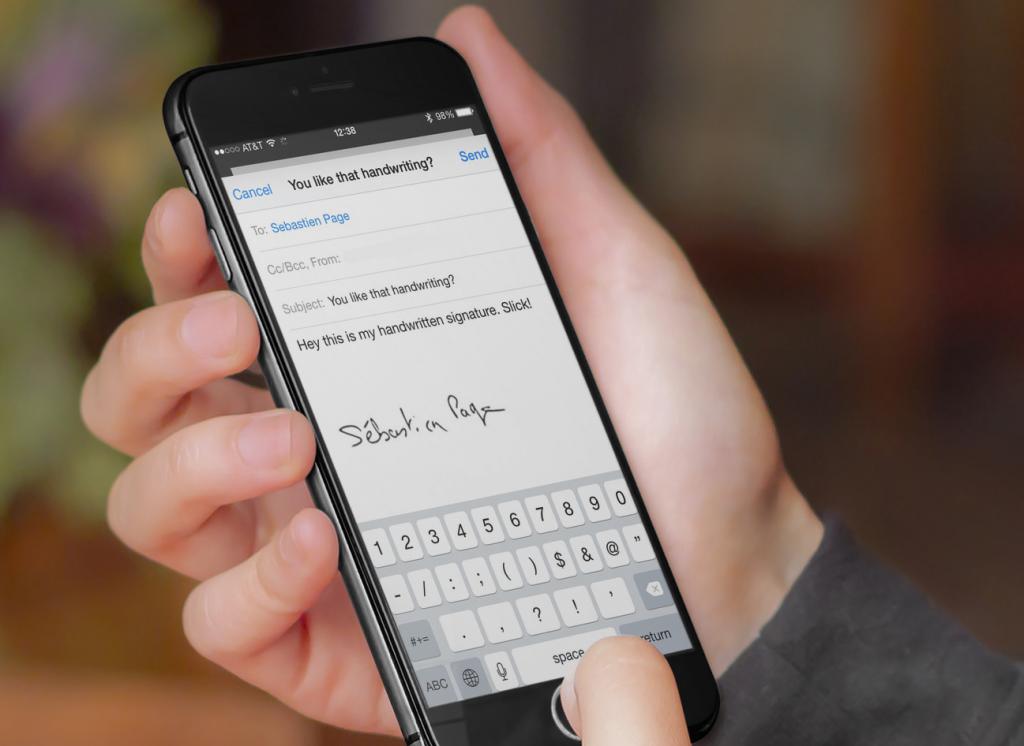
Обычно с помощью этих приложений легко восстанавливать сообщения. И ниже вы найдете подробную информацию о том, как восстановить удаленные текстовые сообщения на iPhone с помощью PhoneRescue для iOS, одного из лучших приложений для восстановления данных.
Когда копирование не нужно
Сделайте 4 шага для прямого извлечения сообщений iPhone без резервного копирования:
- Скачайте PhoneRescue для iOS на компьютер, установите и запустите его.
- Подключите iPhone к ПК USB-кабелем, выберите «Восстановить с устройства iOS» и нажмите стрелку вправо, чтобы продолжить.
- Выберите «Сообщения» и нажмите кнопку “Ок”, чтобы сканировать только удаленные сообщения на iPhone.
- Просмотрите все удаленные сообщения, проверьте необходимые элементы, которые вы хотите восстановить, и нажмите на кнопку устройства, чтобы получить их обратно на iPhone.
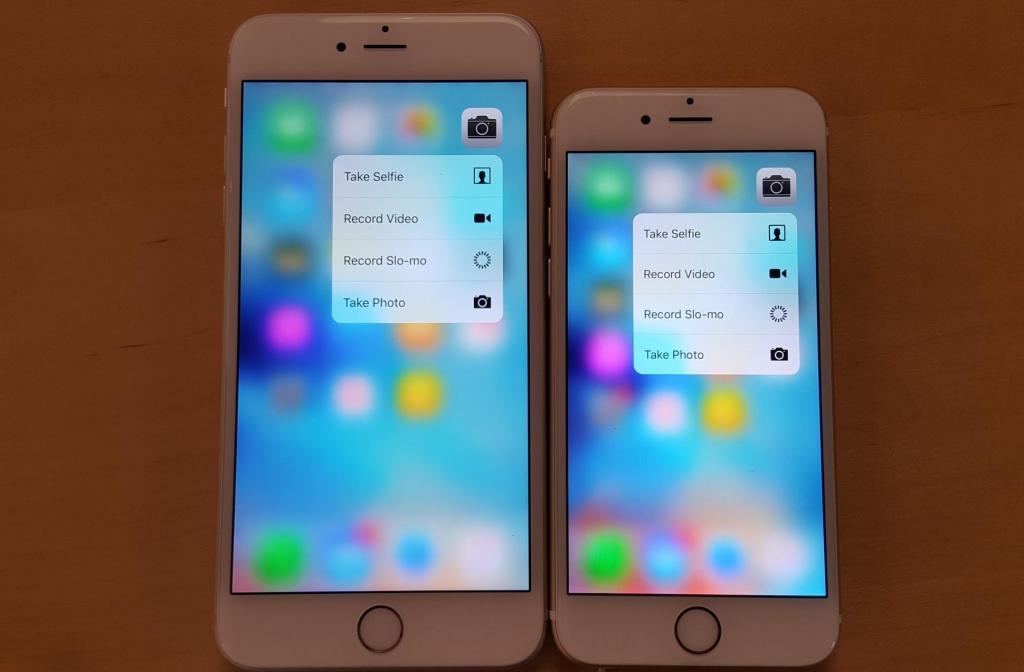
Кроме восстановления удаленных текстовых сообщений и получения их обратно на iPhone, PhoneRescue для iOS также поддерживает экспорт удаленных сообщений iPhone на компьютер для резервного копирования. Нажав на кнопку компьютера, можно сохранить, в качестве документа для печати, HTML и текстовый формат. Уже разобрались, как восстановить на айфоне удаленные смс?
Как восстановить удаленные тексты iPhone из резервной копии iTunes
Если вы когда-либо использовали iTunes для резервного копирования на компьютер, то знаете, что резервные копии iPhone могут содержать некоторые удаленные текстовые сообщения,
Но восстановление устройства опасно, так как оно сотрет текущие данные на iPhone, а резервная копия может не иметь сообщений, которые вы хотите получить. Поэтому в таком случае может понадобиться iPhone backup extracto для предварительного просмотра содержимого резервной копии iTunes и извлечения только удаленных элементов обратно на устройство.
Для предварительного просмотра содержимого iPhone и восстановления только удаленных сообщений, PhoneRescue для iOS может быть лучшим, что вам нужно. поскольку он может автоматически сравнивать данные между iPhone и резервного копирования, чтобы точно найти то, что вы потеряли.

Кроме того, если ваш iPhone был потерян или украден, это приложение также может быть полезно для вас, чтобы просмотреть сообщения на резервной копии, и даже сохранить их в качестве печатных документов, таких как HTML.
Все еще интересно, как восстановить на айфоне удаленные смс?
Как получать сообщения из iTunes на iPhone в несколько кликов
- Скачайте PhoneRescue для iOS на свой компьютер, установите и запустите его.
- Выберите «Восстановить из резервной копии iTunes» и нажмите стрелку вправо, чтобы получить все резервные копии iPhone на вашем компьютере.
- Выберите iTunes backup в зависимости от размера, времени создания и версии iOS и нажмите стрелку вправо для сканирования удаленных текстовых сообщений в резервной копии.
- Проверьте только сообщения и нажмите кнопку «ОК», чтобы получить все текстовые сообщения резервного копирования.
Как вернуть удаленные сообщения из iCloud на iPhone
Если вы когда-либо делали резервную копию своего iPhone в iCloud, ваши сообщения могут храниться на сервере. Вы должны немедленно отключить WiFi или сотовую связь на вашем телефоне и принять меры, чтобы найти удаленные текстовые сообщения с помощью инструментов извлечения данных iCloud. Это поможет избежать повторного автоматического резервного копирования или автоматической синхронизации с вашего iPhone.
Не знаете, как восстановить удаленные сообщения на айфоне?
Как TOP 1 iPhone Data recovery, PhoneRescue для iOS также позволяет восстанавливать данные из резервной копии iCloud, загружать файлы резервных копий на компьютер, просматривать все удаленные сообщения и восстанавливать определенные элементы.

Конечно, если ваш iPhone недоступен, вы также можете восстановить потерянные элементы из iCloud на компьютер, пока у вас есть Apple ID и пароль. Следующая инструкция для того, чтобы восстановить удаленные текстовые сообщения на iPhone из резервной копии iCloud.
PhoneRescue для iOS
Пользователи часто спрашивают: “Удалил сообщение на айфоне, как восстановить”?
- Скачайте PhoneRescue для iOS на свой ПК или Mac, установите и запустите его.
- Выберите «Восстановить из iCloud» и нажмите на стрелку вправо, чтобы продолжить. (Подключите iPhone к компьютеру, если вы хотите восстановить сообщения из iCloud на iPhone.)
- Войдите в свою учетную запись iCloud с помощью идентификатора Apple ID и пароля.
- Нажмите iCloud Backup, чтобы получить резервные копии на сервере iCloud.
- Загрузите резервную копию на основе времени создания, размера и версии iOS, а затем выберите только сообщения, чтобы получить все сообщения в резервной копии iCloud.
Восстановление iPhone из iTunes, чтобы получить обратно удаленные тексты
Если вы уверены, что резервная копия iTunes содержит сообщения, которые вы потеряли или удалили, это может быть еще одним способом получить удаленные сообщения, а затем поместить все данные из резервной копии на устройство. Не только сообщения, но и фотографии, контакты. Уже знаете, как восстановить смс на айфоне?
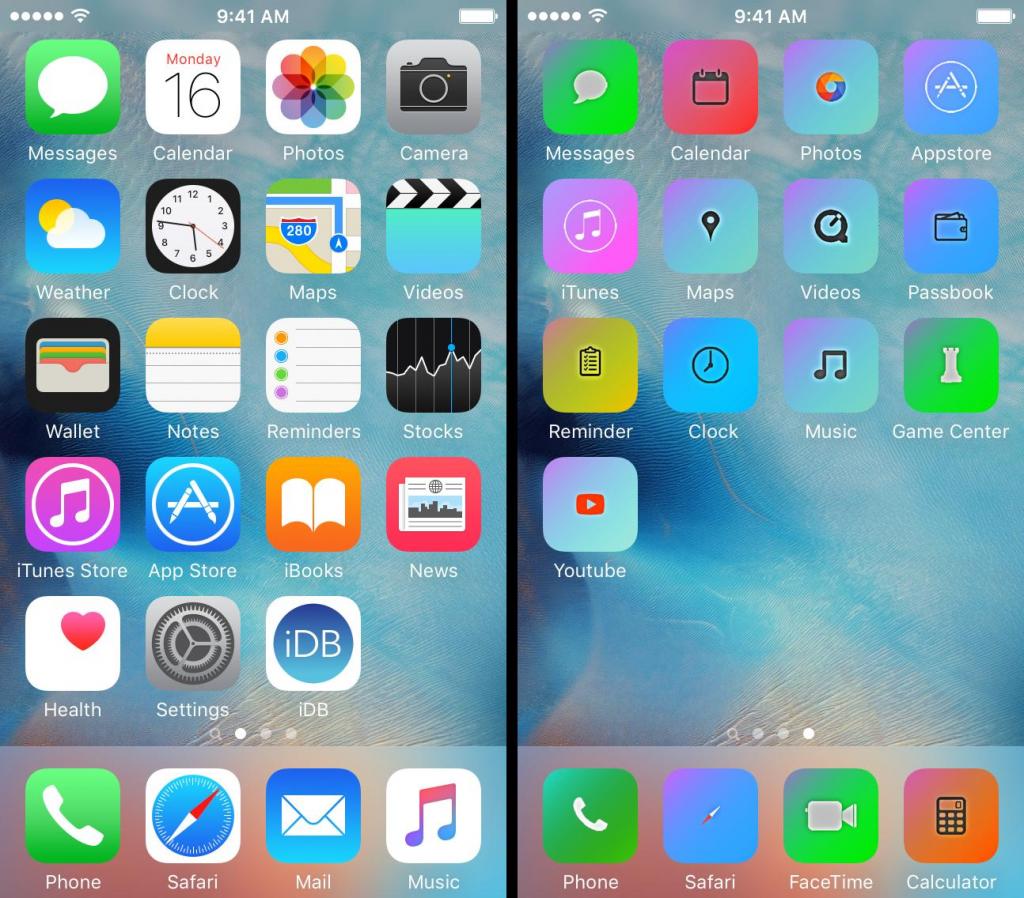
Действия по восстановлению сообщений из резервной копии iTunes. Пожалуйста, выключите Find My iPhone перед восстановлением.
- Подключите iPhone к компьютеру, запустите iTunes и нажмите значок iPhone.
- Щелкните «Сводка» и выберите «Восстановить резервную копию».
- Выберите backup на основе имени и нажмите Restore для запуска процесса.
Восстановление iPhone из iCloud для возврата удаленных текстов
«iTunes restore» – этот метод также удалит данные вашего устройства, а затем поместит все из резервной копии iCloud в iPhone.
- Запустите приложение «Настройки» на iPhone, выберите “Общие > Сброс” и нажмите “Сбросить весь контент и настройки”.
- Введите код доступа, чтобы продолжить стирание, и это удалит все данные и сбросит все настройки.
- Подождите некоторое время, пока iPhone не закончит удаление. (На экране будет отображаться только значок Apple.)
- После завершения процесса можно приступать к настройке iPhone.
- Введите пароль для подключения к Wi-Fi и активации iPhone, установить код доступа, Touch ID или Face ID.
- Введите Apple ID и пароль. На экране “Приложение и данные” восстановите, а затем войдите в iCloud.
- Выберите резервное копирование и начните восстанавливать сообщения на свой iPhone.

Теперь, когда мы разобрались, как восстановить удаленные смс на айфон смс удаления можно не бояться. Все программное обеспечение для восстановления данных основано на предпосылке, что удаленные данные или файлы не перезаписываются, поэтому, если вы не нашли удаленные сообщения на iPhone 8/X/7/6s/6/5s/5, после попытки трех методов выше, то это означает, что удаленные текстовые сообщения полностью перезаписываются другими новыми данными. Не только PhoneRescue для iOS, но и другие программы для iPhone восстановления данных программное обеспечение не может получить их обратно.
Восстановление SMS с iPhone – восстановление удаленных SMS-сообщений с iPhone (% восстановления 98.9)
Google Slides предлагает бесплатный и удобный способ создания, редактирования, совместной работы и представления веб-презентаций. Это позволяет вам создавать онлайн-презентации со всеми типами презентационных тем, встроенными видео, анимацией, шрифтами и т. д. Слайды Google позволяют получать доступ, создавать и редактировать свои презентации, где бы вы ни находились, с телефона, планшета или компьютера, даже если нет сетевого подключения.
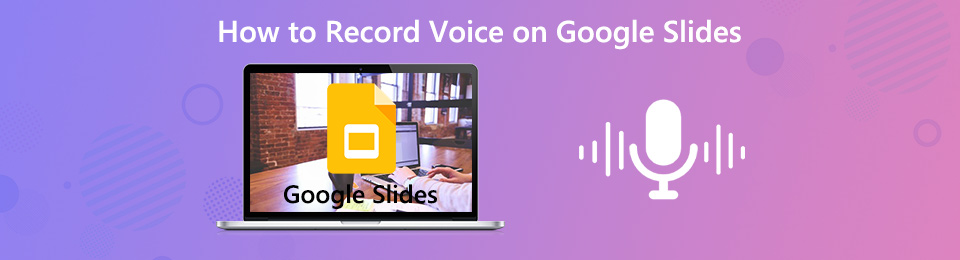
Добавление аудио в Google Slides было одной из самых востребованных функций на протяжении многих лет. Вы должны знать, что теперь Google Slides позволяет добавлять ваш голос, музыку, звуковые эффекты и другие аудиофайлы. У вас также есть необходимость записать свой голос в Google Slides? Этот пост покажет вам как записать голос на Google Slides подробно.
Я удалил текстовое сообщение на своем iPhone 6. Теперь я сожалею и хочу его вернуть, потому что это очень важно для меня. У кого-нибудь есть предложения? Дженни
Когда у вас была вышеуказанная проблема, что вы делали? Знаете ли вы, что вы можете использовать недостаток безопасности iPhone, чтобы выполнить это? Найти решения и ответы после прочтения этой статьи. Вы также можете передавать текстовые сообщения с iPhone на ПК.

1. Предварительный просмотр удаленных SMS-сообщений с помощью iOS Security Flaw
Если вы часто используете функцию Spotlight Search, возможно, вы обнаружили эту дыру в безопасности iDevices. После удаления текстовых сообщений на вашем iPhone вы все равно можете найти сообщение в результатах поиска Spotlight.
Это действительно проблема безопасности, но иногда это превращается в хорошую вещь. Если вы хотите просмотреть недавно удаленные текстовые сообщения, введите несколько слов сообщения в поле поиска в центре внимания, и вы увидите сообщение в результатах поиска ниже. Это простой способ предварительного просмотра удаленных сообщений.

Но это ненадежно из-за некоторых ограничений.
Во-первых, сообщение можно просмотреть только один раз. Если вы предварительно просмотрели ранее, результатов поиска не будет.
Во-вторых, это просто способ предварительного просмотра. Вы не можете прочитать все сообщение.
Нет поиска с поиском Spotlight? Попробуйте следующие способы.
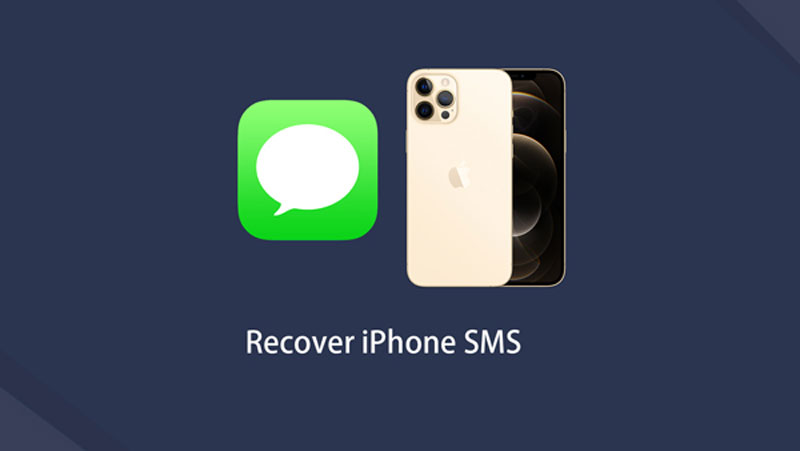
2. Восстановить удаленные текстовые сообщения из резервной копии
Это хорошая привычка резервное копирование данных iPhone с iCloud. При условии, что у вас есть резервное копирование iPhone SMS перед удалением сообщения попробуйте получить сообщение из iCloud как показано ниже.
Опция 1: восстановить удаленные текстовые сообщения на устройстве iOS
Шаг 1 На вашем iPhone перейдите в Настройки – Общие – Сбросить – Удалить содержимое и настройки, А затем следуйте инструкциям, чтобы стереть устройство.
Шаг 2 Когда iPhone перезагрузится, выберите Восстановление из резервной копии iCloud на Приложения и данные страница для восстановления данных из iCloud.

Опция 2: получать потерянные тексты из iCloud в браузере
Шаг 1 Войдите в iCloud.com а затем войдите в свою учетную запись iCloud.
Шаг 2 Нажмите на Найти iPhone стереть устройство, а затем вы можете восстановить SMS из резервной копии iCloud.
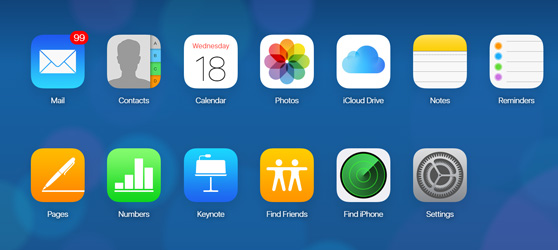
3. Восстановление сообщений iPhone с помощью стороннего инструмента восстановления
Помимо того, что упомянуто выше, вы должны задаться вопросом, есть ли стабильный способ восстановления удаленных SMS на iPhone. Есть конечно. Fonelab для iOS профессиональный инструмент восстановления SMS с iPhone, позволяющий восстановить удаленные текстовые сообщения с iPhone напрямую, из резервной копии iTunes.
Во-первых, скачайте и установите Fonelab для iOS на свой компьютер. Если вы используете Mac, пожалуйста, скачайте версию для Mac.
С помощью FoneLab для iOS вы сможете восстановить потерянные / удаленные данные iPhone, включая фотографии, контакты, видео, файлы, WhatsApp, Kik, Snapchat, WeChat и другие данные из резервной копии iCloud или iTunes или устройства.
- С легкостью восстанавливайте фотографии, видео, контакты, WhatsApp и другие данные.
- Предварительный просмотр данных перед восстановлением.
- Доступны iPhone, iPad и iPod touch.
Если у вас нет резервной копии в iTunes, вам нужно подключить iPhone к компьютеру с помощью USB-кабеля. Затем выполните следующие шаги:
Шаг 1 Для пользователей iPhone 4 и iPhone 3GS необходимо ввести Режим DFU перед сканированием устройства. Не отключайте устройство от компьютера и шаг за шагом следуйте инструкциям на экране. Для пользователей других типов iPhone, включая iPhone 6s / 6s Plus / 6/6 Plus / 5s / 5c / 5 / 4S, вы можете пропустить этот шаг.

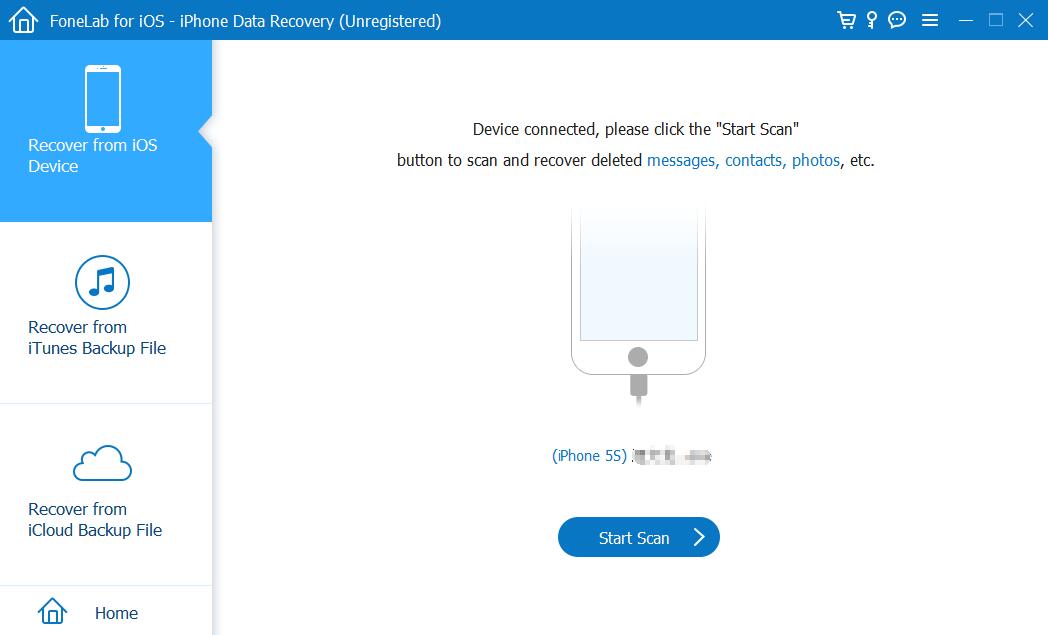
Шаг 2 Нажмите на Начать сканирование, Через несколько секунд все данные на вашем iPhone будут отсканированы и перечислены.
Шаг 3 Если вы просто хотите восстановить удаленные текстовые сообщения на iPhone, сначала вы должны снять свой iPhone слева. Затем нажмите Сообщения и включите Отображать только удаленные элементы, Проверьте, что вам нужно по одному и нажмите Recover Кнопка, скоро удаленные сообщения будут экспортированы в папку вывода.
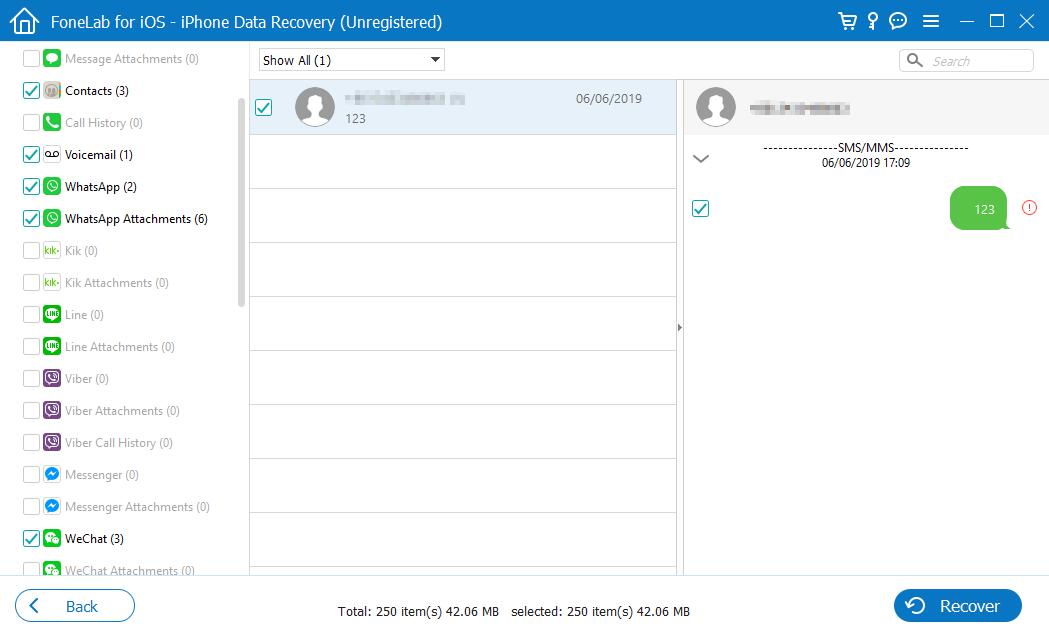
Если у вас есть резервное копирование iPhone с iTunes, в главном интерфейсе выберите Восстановление из файла резервной копии iTunes, Затем выберите файл резервной копии и начните сканирование. Более поздние шаги такие же, как и выше.
Объединяя три пути в один, Fonelab для iOS является наиболее надежным и наиболее полным инструментом восстановления SMS для iPhone. Все восстановленные текстовые сообщения сохраняются в Сообщение папка. Нажмите кнопку…, чтобы проверить.
С помощью FoneLab для iOS вы сможете восстановить потерянные / удаленные данные iPhone, включая фотографии, контакты, видео, файлы, WhatsApp, Kik, Snapchat, WeChat и другие данные из резервной копии iCloud или iTunes или устройства.
- С легкостью восстанавливайте фотографии, видео, контакты, WhatsApp и другие данные.
- Предварительный просмотр данных перед восстановлением.
- Доступны iPhone, iPad и iPod touch.
4. Проверьте сообщения iPhone на Mac
Если вы подключили iPhone к Mac и уже включили функцию синхронизации сообщений, вы можете проверить свои SMS на Mac, хотя вы потеряли их на iPhone.
Шаг 1 Во-первых, вы должны подтвердить, что вы включили функцию синхронизации на iPhone через Настройки > [Ваше имя] > Сообщения iCloud.
Шаг 2 Если вы сделали, вы можете перейти к Мак > Сообщения чтобы найти сообщения, которые вы потеряли.
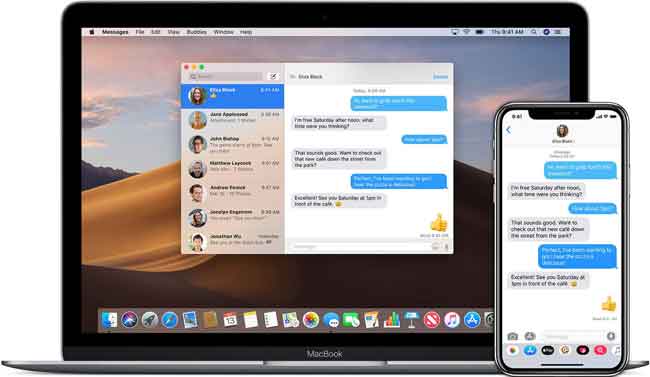
Шаг 3 Нажмите на Сообщения > Предпочтение > IM сообщения, включить Включить сообщения в iCloud.
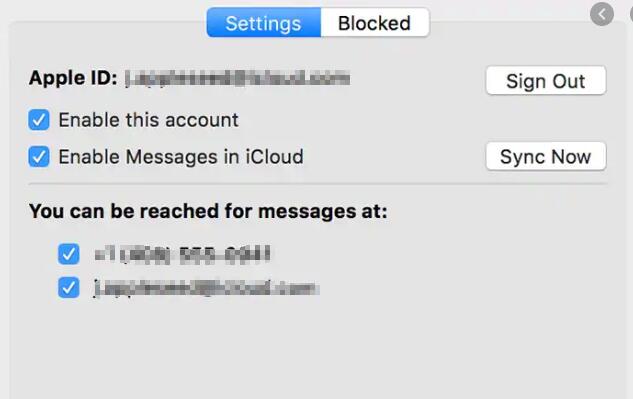
После этого вы можете обновить сообщения на вашем iPhone и проверить их.
[Полный успех] 6 способов получить удаленные текстовые сообщения на iPhone
Когда вы используете iTunes для резервного копирования iPhone, вы можете столкнуться со многими проблемами, такими как изменение расположения резервной копии iTunes, восстановление файлов из резервной копии iTunes, повреждение резервной копии iTunes и многое другое. Здесь полное руководство предоставит вам все решения быстро и правильно.
Текстовые сообщения / SMS обычно содержат много информации, поскольку они могут быть свидетелями важных моментов вашей жизни, а также отношений между вами и вашим лучшим другом, парнем или подругой. Однако, если у вас есть привычка очищать ваши сообщения, удалить текстовые сообщения в вашем ящике iPhone довольно легко.
Более того, каждый раз, когда пользователи теряют или удаляют важную информацию о СМС на iPhone, они будут обеспокоены или обеспокоены.
«Могу ли я бесплатно восстановить удаленные сообщения с моего iPhone?»
«Есть ли способ просмотреть удаленные сообщения на моем iPhone 7?»
«Могу ли я восстановить удаленные текстовые сообщения на iPhone без резервного копирования?»

Восстановить удаленные тексты на iPhone
Фактически, мы представим 6 методов, которые помогут вам восстановить удаленные текстовые сообщения на iPhone 12/11 / XS / XR / X / 8/7 / SE / 6/5/4 / 3GS.
Здесь мы в основном будем получать потерянные текстовые сообщения / SMS шестью способами через iTunes, iCloud, сторонние приложения и iPhone напрямую без резервного копирования.
Для длинного прохода мы сначала дадим быстрый обзор.
Часть 1. Могу ли я восстановить удаленные текстовые сообщения с моего iPhone?
Конечно вы можете.
iPhone сохраняет данные текстовых сообщений, включая сообщения iMessages и MMS, в базе данных с именем SQLite. Когда вы удалите один текст, удаленное сообщение исчезнет из вашего приложения для сообщений. Между тем, удаленный текст будет перемещен из «Выделено» в «Нераспределено» в SQLite. Но он все еще сидит там. Однажды, если вы получите, отправите или удалите новые тексты, пространство «Нераспределенное» будет занято новой информацией, а удаленный текст будет удален с вашего iPhone навсегда.
Поэтому для получения удаленных текстов на iPhone с высокой вероятностью вам необходимо:
1. Не управляйте своим iPhone после удаления текстов.
2. Используйте некоторые инструменты, которые помогут вам найти удаленные тексты из SQLite.
3. Прочтите следующие решения, чтобы вернуть удаленные тексты.
Часть 2. Как восстановить удаленные текстовые сообщения на iPhone без резервного копирования?
Способ 1. Посмотрите старые текстовые сообщения на iPhone с помощью Spotlight Search (бесплатно и один раз)
Первый способ – поиск Spotlight.
Поиск Spotlight – это функция, созданная Apple для пользователей iPhone, которая позволяет быстро выполнять поиск содержимого на вашем iPhone, включая удаленные данные. Таким образом, для просмотра старых удаленных текстовых сообщений, вы можете использовать Spotlight Search.
Самое главное, это абсолютно бесплатно.
Сейчас же; давайте проверим шаги.
На вашем iPhone перейдите в «Настройки»> «Общие»> «Поиск в центре внимания»> Включите «Сообщения». Затем вы переходите в приложение «Сообщения» и находите строку поиска в меню «Правка». И вы можете ввести любое ключевое слово, которое входит в удаленные тексты, чтобы прочитать старые тексты.
Тем не менее, бесплатно, но неисправен. Потому что Spotlight Search позволяет просматривать только удаленные текстовые сообщения только один раз. Кроме того, вы можете только читать его, но не можете редактировать или получать его. (Посмотрите, что делать, если Поиск Spotlight не работает на iPhone)
Итак, вопрос не за горами:
Как сделать, если я хочу снова проверить удаленные тексты на iPhone?
Конечно, второй метод работает точно.
Способ 2. Восстановление удаленных текстов с iPhone на компьютер с FoneLab – восстановление данных iPhone
Здесь мы в основном получаем потерянные текстовые сообщения / SMS через стороннее приложение, FoneLab iPhone Data Recovery, утилиту для поиска текстовых сообщений.
Действия по восстановлению удаленных текстовых сообщений с iPhone напрямую без резервного копирования
Шаг 1 Скачать и установить
Скачайте, установите и запустите FoneLab на вашем компьютере. И тогда вы можете подключить свой iPhone к компьютеру через USB.
Шаг 2 Сканирование устройства iOS
После подключения устройства iOS к компьютеру, вы можете нажать «Начать сканирование», а затем войти в режим сканирования согласно инструкции. Затем вы можете нажать «Восстановить с устройства iOS» тремя способами с левой стороны.

Шаг 3 Выберите текстовые сообщения, которые вы хотите получить
На этом этапе вы можете увидеть все файлы, которые будут классифицированы по категориям после сканирования вашего iPhone. И текстовые сообщения, включая удаленные, будут показаны, даже вы можете увидеть iMessages, текстовые сообщения и MMS, а затем вы можете выбрать конкретные текстовые сообщения, которые вы хотите получить.

Шаг 4 Получить текстовые сообщения
Просто нажмите «Восстановить» после выбора нужных вам сообщений, и они будут немедленно восстановлены.
Часть 3. Как восстановить удаленные текстовые сообщения из резервной копии iCloud?
Способ 3. Получить удаленные текстовые сообщения из резервной копии iCloud без компьютера (данные удалены)
Иногда вы можете страдать от быстрого удаления текстовых сообщений на вашем iPhone, но под рукой нет компьютера, в этот момент вы можете быстро восстановить удаленные тексты. На этом этапе вы можете использовать iCloud, чтобы помочь вам восстановить удаленные текстовые сообщения, если вы сделали резервную копию iCloud.
Шаг 1 На вашем iPhone перейдите в «Настройки»> «Общие»> «Сброс»> «Стереть все содержимое и настройки».

Шаг 2 После этого ваш iPhone будет сброшен до заводских настроек, и iPhone будет таким же новым, что вам потребуется выполнить настройки, чтобы начать использовать iPhone. Следуйте инструкциям на экране, чтобы войти в «Экран настройки».
Шаг 3 Нажмите «Восстановить из резервной копии iCloud», чтобы ввести свой Apple ID и пароль, и выберите резервную копию iCloud с удаленными текстами, чтобы вернуть удаленные тексты на свой iPhone.

Но при этом вы обнаружите, что все данные вашего iPhone перезаписаны восстановленной резервной копией iCloud.
Способ 4. Восстановление текстовых сообщений из резервной копии iCloud на компьютере (без iPhone)
Если вашего iPhone сейчас нет, но вы можете вспомнить учетную запись и пароль iCloud, и вы все равно можете вернуть удаленные тексты из резервной копии iCloud. В этом методе вам понадобится инструмент FoneLab.
Шаг 1 Запустите это приложение снова на вашем компьютере
Шаг 2 Нажмите «Восстановить из iCloud» и введите данные своей учетной записи. После выбора режима восстановления вам необходимо ввести номер вашей учетной записи и пароль iCloud, из которого вы хотите получить удаленные текстовые сообщения. (Пароль iCloud утерян или забыт? Восстановить пароль iClound сейчас.)

Шаг 3 После этого у вас будет 2 варианта сканирования и восстановления удаленных данных из iCloud. Но здесь нам нужно восстановить сообщения, поэтому выберите вариант резервного копирования iCloud.

Затем выберите файл резервной копии, который хотите загрузить. Программа просканирует ваши текстовые сообщения iCloud.

Затем вы можете выбрать удаленные / отсутствующие текстовые сообщения, которые вы хотите восстановить, в левом списке. Нажмите «Восстановить», и выбранные вами потерянные сообщения будут быстро возвращены. На этом этапе вы можете увидеть все файлы, которые будут классифицированы по категориям после сканирования вашего iPhone. И текстовые сообщения, включая удаленные, будут отображаться, даже если вы видите iMessages, текстовые сообщения и MMS, а затем вы можете выбрать конкретные текстовые сообщения, которые хотите получить.
Вы можете узнать шаги из видео ниже:

Часть 4. Как восстановить удаленные текстовые сообщения из резервной копии iTunes
Способ 5. Получить удаленные тексты на iPhone с помощью iTunes (данные стерты)
Шаг 1 Запустите iTunes на своем компьютере и подключите iPhone к компьютеру с помощью USB-кабеля.
Шаг 2 Найдите и щелкните значок своего iPhone в правом углу верхней панели меню, нажмите «Восстановить резервную копию», чтобы восстановить удаленные текстовые сообщения из iTunes на свой iPhone.

Примечание: Также этот метод восстановления удаленных текстов уничтожит текущие данные на вашем iPhone.
Способ 6. Найдите удаленные текстовые сообщения на iPhone с помощью iTunes с помощью FoneLab (выборочно))
Как видите, этот метод также будет использовать FoneLab.
Здесь мы поговорим о том, как восстановить удаленные SMS-сообщения на вашем iPhone, iPad и iPod touch из резервной копии iTunes.
Шаг 1 Просто выполните шаг 1 того, как извлечь удаленные текстовые сообщения с устройств iOS выше.
Шаг 2 Нажмите «Восстановить из файла резервной копии iTunes», и вы должны выбрать файл резервной копии iTunes из списка ниже, который содержит резервную копию сообщений, которую вы хотите. Нажмите кнопку «Начать сканирование», чтобы просканировать резервную копию iTunes на вашем компьютере.
Для зашифрованной резервной копии необходимо ввести пароль iTunes забыли пароль iTunes?) разблокировать для сканирования.

Шаг 3 После сканирования устройства iPhone вы можете увидеть все сообщения iPhone, включая удаленные. Затем, когда сканирование будет завершено, вы можете выбрать потерянные SMS-сообщения, которые хотите восстановить. Между тем, вы можете нажать «отображать только удаленные элементы», чтобы просмотреть только все удаленные текстовые сообщения.
Выберите текстовые сообщения, которые вы хотите восстановить, и нажмите «Восстановить», и вы сможете восстановить желаемые удаленные / потерянные сообщения.

Вы можете узнать шаги из видео ниже:

Заключение
На этой странице собраны 6 широко используемых методов поиска удаленных текстовых сообщений. Вы можете выбрать лучшее решение самостоятельно, чтобы решить эту проблему.
Что вы думаете об этом посте.
- 1
- 2
- 3
- 4
- 5
Рейтинг: 4.9 / 5 (на основе рейтингов 235)

16 декабря 2020 г. 11:23 / Обновлено Луиза Уайт в iOS Recovery
Эта статья покажет вам способы получения сообщений Facebook Messenger на iOS.
Хотите сохранить сообщения Snapchat на своем телефоне iPhone или Android? Тогда не пропустите этот пост.
Почему мои сообщения не отправляются? Ваши текстовые сообщения AT&T или iMessages не отправляются? Вы можете узнать, как это исправить, в этом посте.

Авторские права © 2021 Aiseesoft Studio. Все права защищены.
Как восстановить% 99.99% удаленных текстовых сообщений на iPhone способами 3
Восстановить удаленные текстовые сообщения
Люди любят обмен текстовыми сообщениями, потому что это быстро, вы можете избежать неприятных телефонных звонков и сразу перейти к делу, а также текстовые сообщения могут углубить отношения.Эмоциональные сообщения, такие как признание в любви, заботливые слова, изливание сердца или пожелания дня рождения, могут развивать человеческие отношения.
Большинство из нас сохранят эти сообщения, чтобы вспомнить сладкий момент.
Но иногда вы можете случайно удалить тех, кого вы дорожите, когда Вы навсегда удалите изнуряющие деловые рекламные СМС. Или потерял ваше сообщение из-за неудачная реставрация

Проверьте это, если вы хотите получить удаленные текстовые сообщения на iPhone
Если вам повезет, у вас будет три варианта только потому, что вы регулярно выполняете резервное копирование телефона. В противном случае вы можете только забрать третий выбор.
| Способ восстановить удаленные сообщения | Время потребляет | сложность | Восстановление | Войдите в свой Apple ID | Перезаписанная | Выборочное восстановление |
|---|---|---|---|---|---|---|
| ICloud | 30mins-45mins | Обычный запуск | Необходимо | Необходимо | Да | Нет |
| ITunes | 20mins-25mins | Обычный запуск | Необходимо | Необходимо | Да | Нет |
| Программное обеспечение восстановления данных | Менее чем 10mins | Легко | ненужный | ненужный | Нет | Да |
Посмотрим, как это работает.
Способы 3 для восстановления удаленных текстовых сообщений на iPhone
- Как восстановить удаленные текстовые сообщения на iPhone из резервной копии iCloud
- Как восстановить удаленные текстовые сообщения на iPhone из резервной копии iTunes
- Как восстановить удаленные текстовые сообщения на iPhone без резервного копирования
Как восстановить удаленные текстовые сообщения на iPhone из резервного копирования iCloud
Если вы когда-либо делали резервную копию данных вашего iPhone в iCloud, вы можете восстановить потерянные данные в соответствии со следующими советами.
Во-первых, вам понадобится:
- Твой айфон
- Постоянное подключение к интернету (Важно!)
- Убедитесь, что уровень заряда батареи вашего элемента превышает 20% или выше
- Напомним свой Apple ID и пароль (очень важно!)
Затем выполните следующие действия:
Шаг 2 Проверьте, есть ли у вас резервная копия, которую вы хотите восстановить.
На вашем устройстве iOS нажмите «Настройки>>Ваш ID«(Который находится в верхней части экрана)>» ICloud>>Память>>Управление местом(Также вы можете нажать «Настройки>>ICloud>>Память>>Управление местом”), Затем вы можете нажать и просмотреть информацию о резервных копиях (включая время последнего резервного копирования, размер резервной копии)


Шаг 2 Сотрите данные с iPhone (необходимо, но требует много времени)
На вашем устройстве iOS нажмите «Настройки>>Общие>>Сбросить»(Внизу экрана)>«Стереть все содержимое и настройки»> Введите свои пароли>«Стирать iPhone»> Введите свой Apple ID и пароль


Шаг 3Сбросьте свой iPhone, выбрав из списка доступных резервных копий в iCloud
Включите устройства iOS, подключите Wi-Fi> выберите резервные копии, с которых вы хотите восстановить данные, и дождитесь завершения индикатора выполнения.


Как восстановить удаленные текстовые сообщения из iTunes Backup
Если вы когда-либо вручную делали резервную копию вашего iPhone на вашем компьютере или восстанавливали резервную копию, хранящуюся на вашем компьютере, вы можете восстановить потерянные данные в соответствии со следующими советами.
Во-первых, вам понадобится:
- Твой айфон
- USB-кабель для iPhone
- Компьютер с установленным ITunes
- Напомним свой Apple ID и пароль (очень важно!)
Затем выполните следующие действия:
Шаг 1 Подключите ваш iPhone к ПК или Mac с помощью USB-кабеля.
Шаг 2 Запустите iTunes и следуйте процедуре на экране вашего iPhone (в основном это Доверьтесь этому компьютеру или введите пароль вашего Apple ID).

Шаг 3 Выберите восстановление резервной копии в iTunes, посмотрите дату и размер каждой резервной копии и выберите самую последнюю.

Шаг 4 Нажмите восстановить и терпеливо ждать.
Как восстановить удаленные сообщения без резервного копирования
Если вы никогда не делали резервную копию вашего iPhone на вашем компьютере и не восстанавливали резервную копию, хранящуюся на вашем компьютере, вы можете восстановить потерянные данные в соответствии со следующими советами.
Во-первых, вам понадобится:
- Твой айфон
- USB-кабель для iPhone
- Пробная / полная версия программного обеспечения для восстановления данных [например, iPhone Data Recovery, что настоятельно рекомендуется в кругу гиков.(Нажмите, чтобы скачать бесплатно сегодня)(Нажмите, чтобы скачать бесплатно сегодня)]
Win Скачать Mac Скачать Win Скачать Mac Скачать
Затем выполните простые шаги 3:
Шаг 1 Презентация IOS Восстановление данных на вашем компьютере с подключенным iPhone.

Шаг 2 Сканируйте ваш iPhone после выбора типа данных, которые вы хотите восстановить, что сэкономит вам много времени без перезаписи других данных (пароль не требуется)
Шаг 3 Предварительный просмотр результатов сканирования и выборочно восстановить ваше удаленное / потерянное сообщение.
iOS Data Recovery настолько эффективна и удобна для пользователя, что я не знаю, что еще представить, кроме ссылки для бесплатного скачивания. кроме ссылки для бесплатного скачивания.
Скачайте iOS Data Recovery БЕСПЛАТНО сейчас!
Купите iOS Восстановление данных сейчас!
Получить удаленные текстовые сообщения, календари, контакты, изображения, данные приложения, заметки и многое другое на iPhone с помощью нескольких кликов. Узнать больше
Путь идти:
Если у вас есть резервное копирование вашего iPhone регулярно, вы можете определенно восстановить ваши данные из iCloud или iTunes, Но это может занять много времени.
Если вы не хотите перезаписывать свои данные, просматривать и выбирать данные перед восстановлением, вы можете попробовать iPhone Data Recovery, что очень эффективно.
Более того, после восстановления данных вы должны научиться делать резервные копии на вашем iPhone более регулярно.

 retro34.ru
retro34.ru







